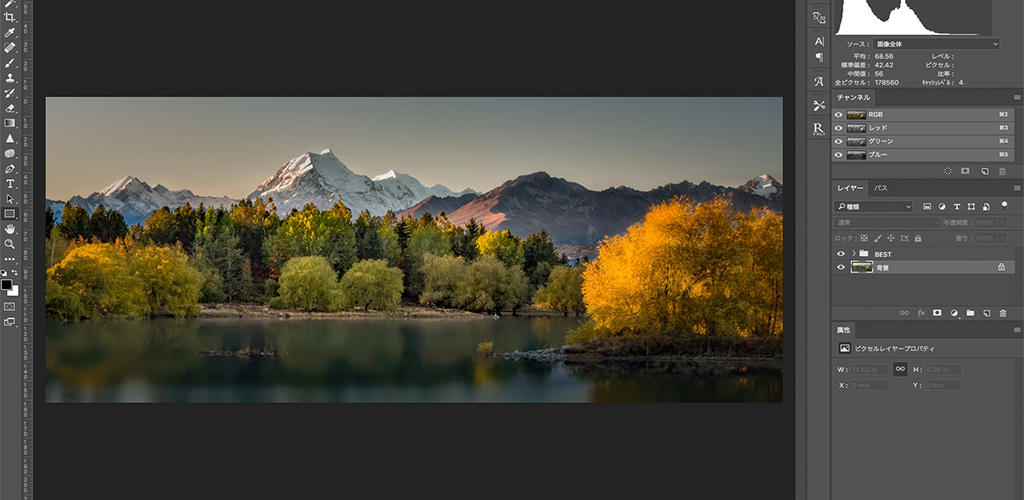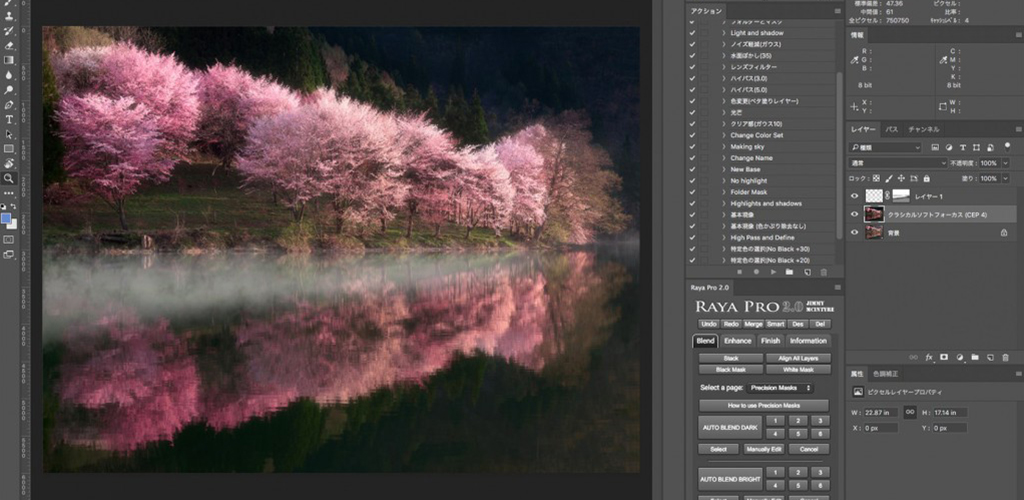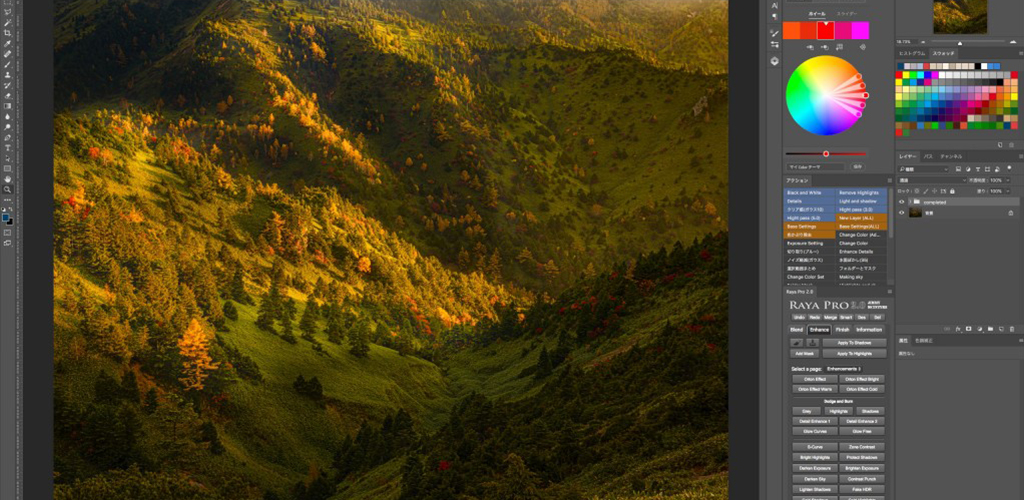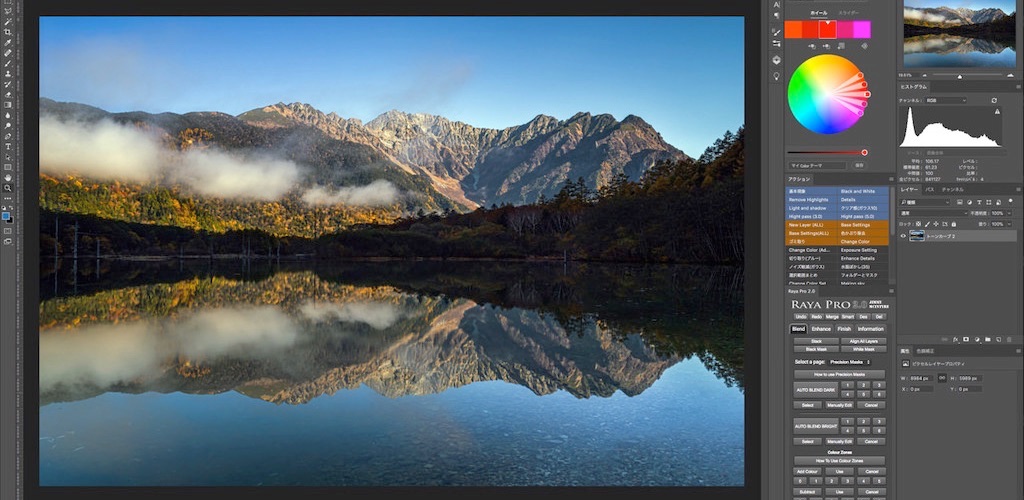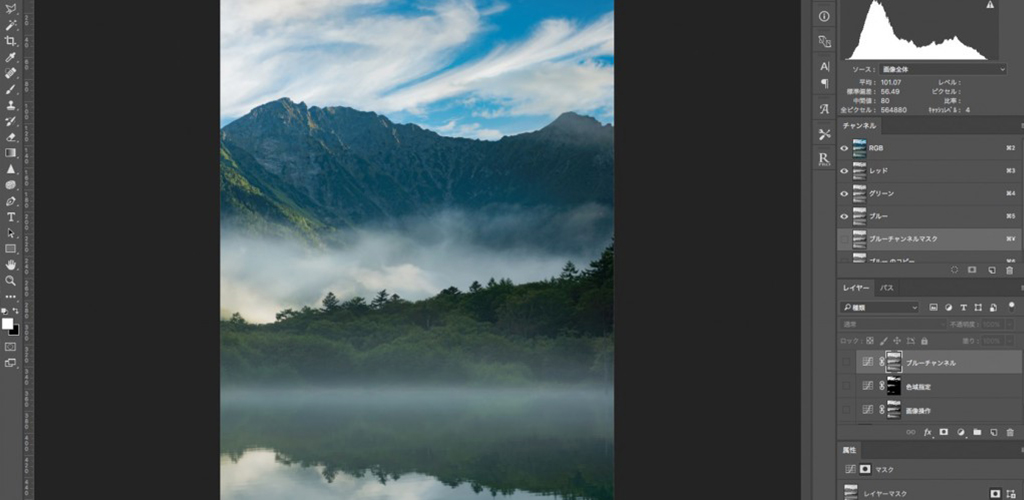
Photoshopのレタッチ技術を上達させたいと、思ったことはありませんか?
RAW現像のときに利用する基本的なテクニックは、「選択範囲」をつくることです。
そして、この選択範囲は、幅広い用途に利用できるため、さまざまな写真に適用できるわけです。
この記事を読むと、選択範囲を自由にコントールするためのテクニックを学ぶことができます。
写真編集の技術を高めて、思い描いたイメージに仕上げたいと思っている方は、ぜひご覧ください。
- Photoshop選択範囲のまとめ
-
- Photoshop選択範囲をチャンネルからつくる方法
- Photoshopの色域指定で選択範囲をつくる方法
- Photoshop選択範囲を画像操作からつくる方法
目次
- Photoshopの選択範囲について
- Photoshopのチャンネルから選択範囲を作る
- Photoshopの色域指定で選択範囲を作る
- Photoshopの画像操作で選択範囲を作る
- Photoshop選択範囲から切り抜きする方法のまとめ
※本ページはプロモーションが含まれています。
Photoshopの選択範囲について
繊細な写真をつくるには、選択範囲は必ず必要になるのですが、難しくて諦めている人も多くいます。
ですが、きれいなRAW現像するために必要なPhotoshopのテクニックになるので、「選択範囲なんてめんどくさいよ」と言って諦めないでください。
できるだけ、簡単につくれる方法をご紹介するので。
Photoshopのチャンネルから選択範囲を作る
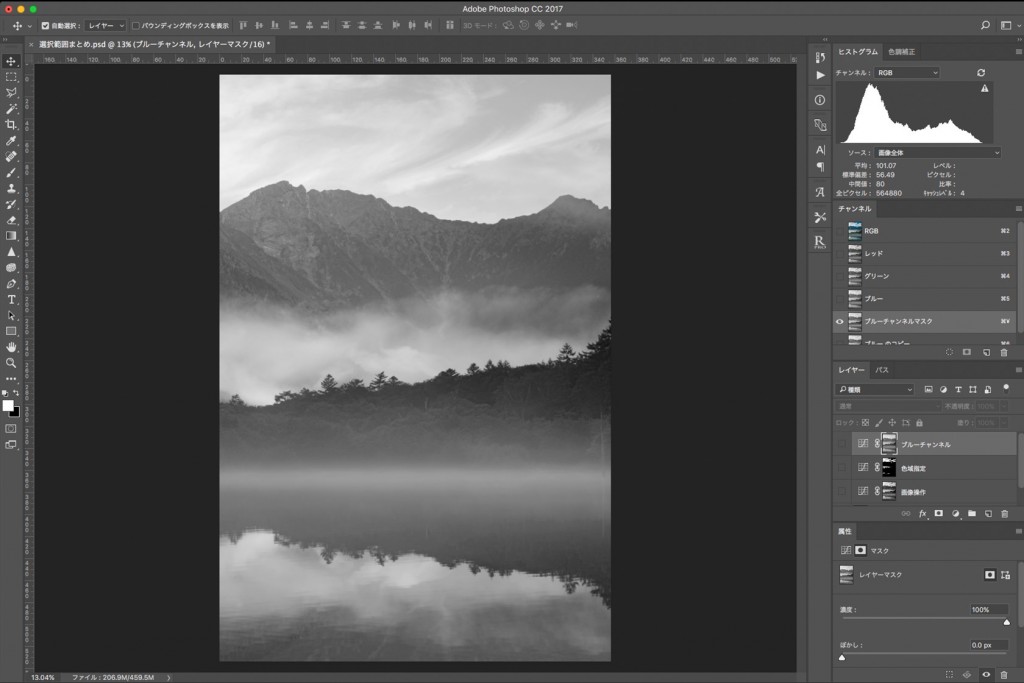
チャンネルから選択範囲をつくる方法は、明暗差がある写真に適しています。
だから、空などの選択範囲も、簡単に取得できるのです。
特別な技術がなくても、利用できる「チャンネルから選択範囲をつくる方法」は、誰にでも簡単に作成できます。
チャンネルには、「RGB、レッド、グリーン、ブルー」の4つがあるので、状況に応じて一番よいチャンネルを選ぶことが重要です。
そして、レベル補正やトーンカーブで、マスクを調整すれば、ベストの選択範囲をつくることができます。
おすすめPhotoshop選択範囲をチャンネルのハイライトから作る方法
太陽を構図に入れて撮影すると、空の明るい部分が露出オーバーになってしない困った経験はありませんか?この露出オーバーした部分を、P......
おすすめPhotoshopの選択範囲をチャンネルからつくり暗部を復元!
写真をRAW現像するときに、部分的に修正したいと思ったことはありませんか?風景写真を撮影すると必ず思ってしまいます。なぜなら、風景......
Photoshopの色域指定で選択範囲を作る
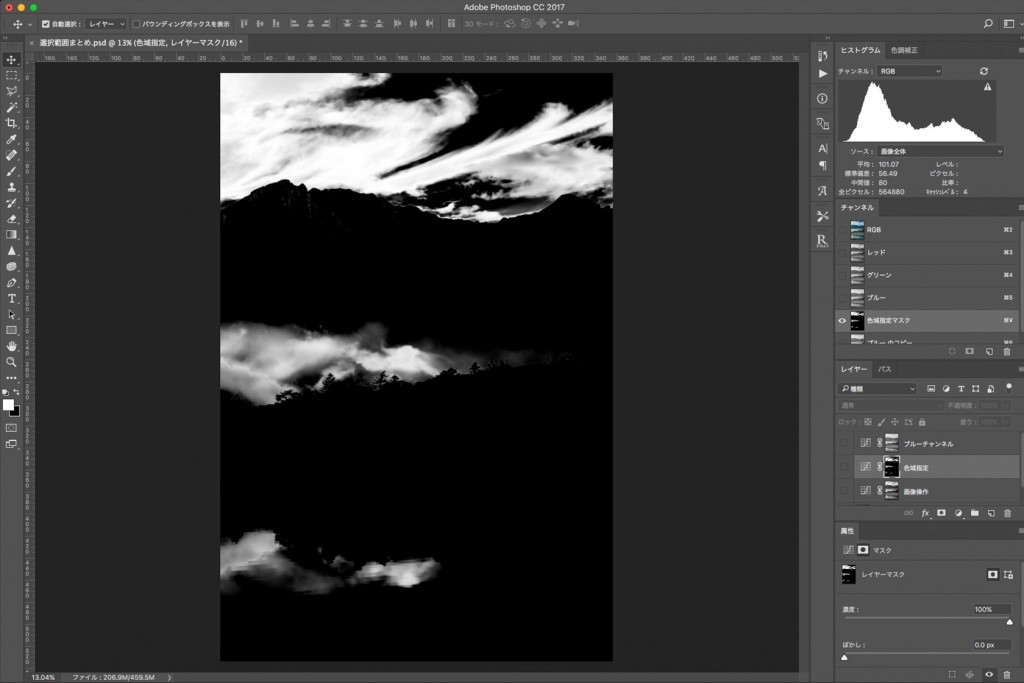
色域指定で選択範囲をつくるときは、色を基準に抽出して作成します。
たとえば、青空の明るさを変更したい場合などに適していると言えるでしょう。
また、山の木々などから緑を抽出して、修正することも簡単にできます。
この色域指定で、選択範囲をつくるときは、許容量の調整が重要になってくるので何度か試してみて下さい。
許容量をうまく調整すれば、特定の色から幅広い領域に選択範囲をつくることができるようになります。
おすすめPhotoshopの色域指定でハイライトの選択範囲をつくる方法
太陽を構図に入れて撮影すると、空の明るい部分が露出オーバーになってしない困った経験はありませんか?この露出オーバーした部分を、P......
おすすめPhotoshopの色域指定で選択範囲を作る(シャドー編)
この色域指定は、文字通り色を基準に作られる選択範囲になります。ハイライトやシャドー部分にはあまり使わないかもしれませんが、選択......
Photoshopの画像操作で選択範囲を作る
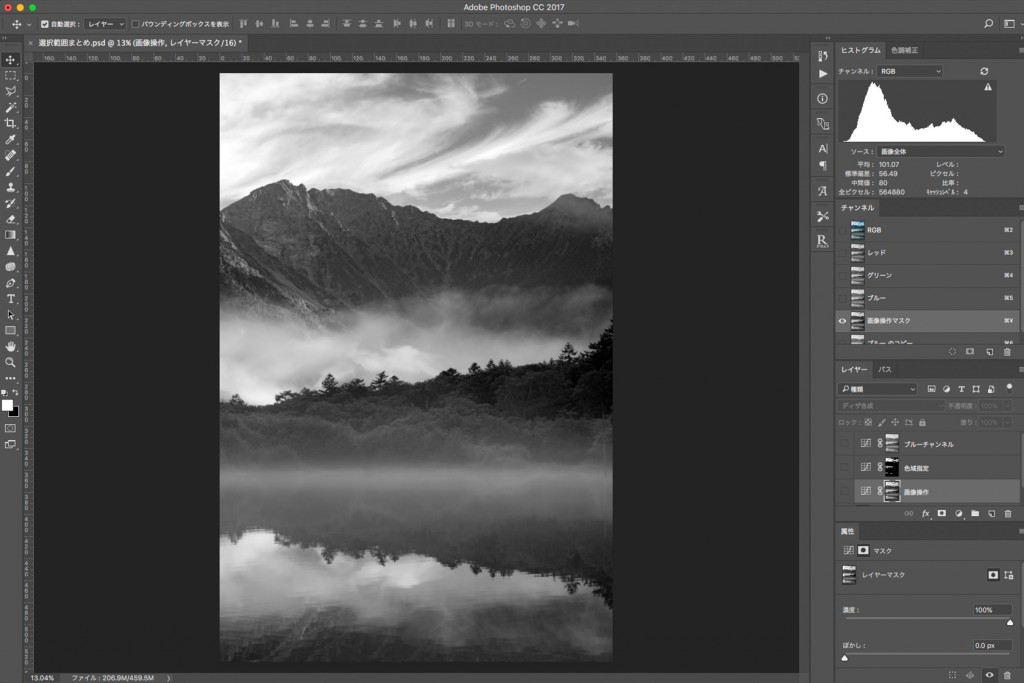
Photoshopの画像操作でつくる選択範囲は、ハイライトとシャドー部を分けたいときに適しています。
当ブログで、紹介している「露出ブレンド」にも利用する選択範囲になるので、ぜひ覚えてください。
一度の操作では、広範囲の選択範囲になるのですが、繰り返し実行することで、領域を調整できます。
また、画像操作で作成したマスクをレベル補正やトーンカーブで調整すれば、境界線がなめらかな選択範囲をつくれるでしょう。
おすすめPhotoshop選択範囲を画像操作のハイライトから作る方法
Photoshopでつくる選択範囲の画像操作は、当ブログで紹介しているブレンディングに必要なテクニックなので、ぜひ覚えてください。画像操......
おすすめPhotoshopの画像操作で選択範囲を作る(シャドー編)
Photoshopで作る選択範囲の画像操作編ですが、このテクニックは当ブログでも良くご紹介しているので、覚えた方も多くいるかもしれません......
Photoshop選択範囲から切り抜きする方法のまとめ
PhotoshopでRAW現像する場合は、きれいな選択範囲をつくることが重要になるため、この機会にぜひ覚えてください。
簡単に利用できる方法から、少し高度な選択範囲のつくり方をまとめたので、RAW現像したい写真にあったものを選ぶとよいでしょう。
今回、ご紹介した「選択範囲のつくり方」は、どのような写真にでも適用できるので、一番きれいにつくれる方法を利用してください。
繊細な選択範囲をつくるコツとしては、中間部分が破綻しないマスクをつくることが重要になります。
- Photoshop選択範囲のまとめ
-
- Photoshop選択範囲をチャンネルからつくる方法
- Photoshopの色域指定で選択範囲をつくる方法
- Photoshop選択範囲を画像操作からつくる方法